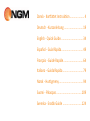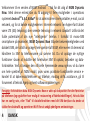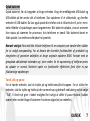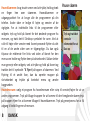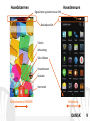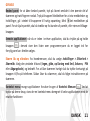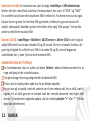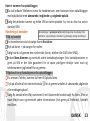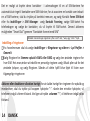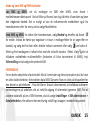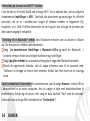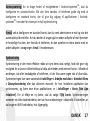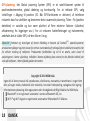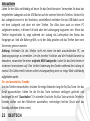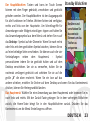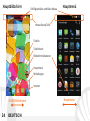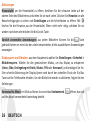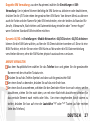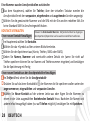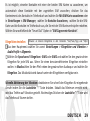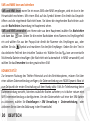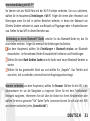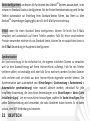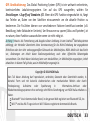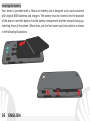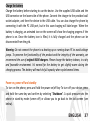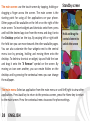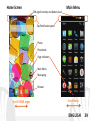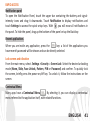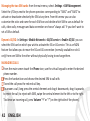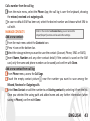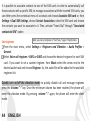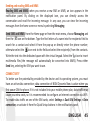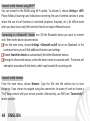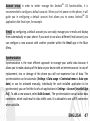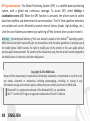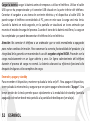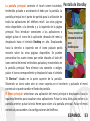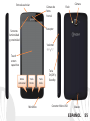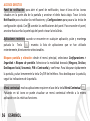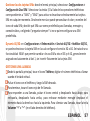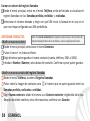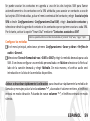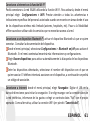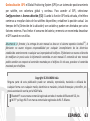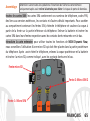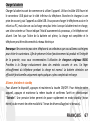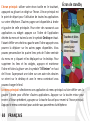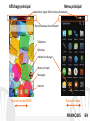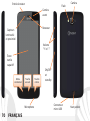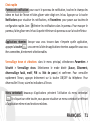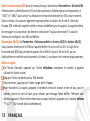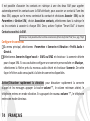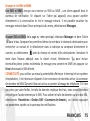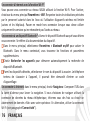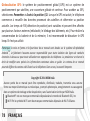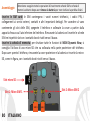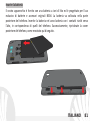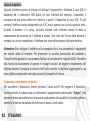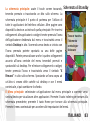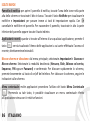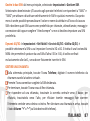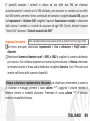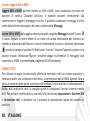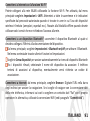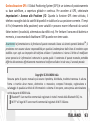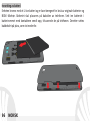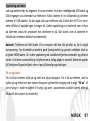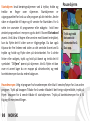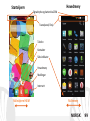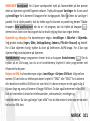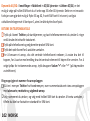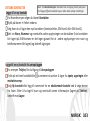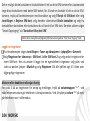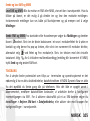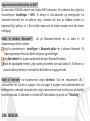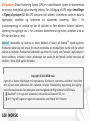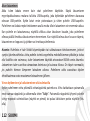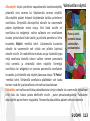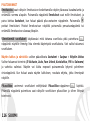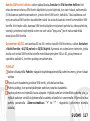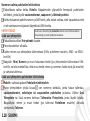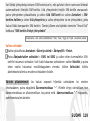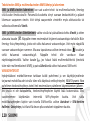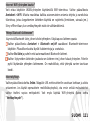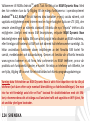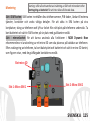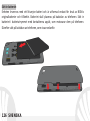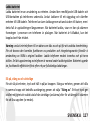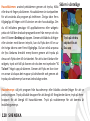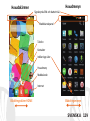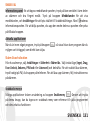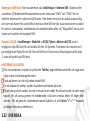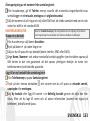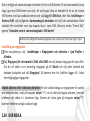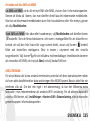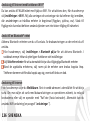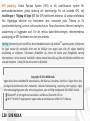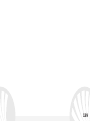NGM-Mobile Dynamic Now Benutzerhandbuch
- Kategorie
- Smartphones
- Typ
- Benutzerhandbuch
Seite wird geladen ...
Seite wird geladen ...

Dansk - Koraet Instrukon ..................... 4
Deutsch - Kurzanleitung ........................... 19
English - Quick Guide ................................ 34
Español - Guía Rápida ............................... 49
Français - Guide Rapide ............................ 64
Italiano - Guida Rapida ............................. 79
Norsk - Hurgmeny .................................. 94
Suomi - Pikaopas .................................... 109
Svenska - Snabb Guide ........................... 124
Seite wird geladen ...
Seite wird geladen ...
Seite wird geladen ...
Seite wird geladen ...
Seite wird geladen ...
Seite wird geladen ...
Seite wird geladen ...
Seite wird geladen ...
Seite wird geladen ...
Seite wird geladen ...
Seite wird geladen ...
Seite wird geladen ...
Seite wird geladen ...
Seite wird geladen ...
Seite wird geladen ...

19DEUTSCH
Herzlich willkommen in der Welt von NGM Android
TM
. Danke dass Sie NGM Dynamic
Now gekauft haben. Mit diesem Gerät können Sie zu den vielfältigen Android
TM
4.4.2,
KitKat® Funktionen Zugang haben um Ihre Kontakte, E-Mails, Sozialnetzwerke und
Internetzugang zu verwalten; erleben Sie das Internet mit einer höheren
Geschwindigkeit dank der LTE (4G) Technologie, die modernste Evolution der
Netzwerk Standards! Entdecken Sie das volle Potenzial Ihres neuen "intelligenten"
Telefons. Im Vergleich zu den gewöhnlichen mono-SIM Smartphones, bietet NGM
Dynamic Now die Bequemlichkeit des Dual-SIM an; diese Funktion charakterisiert seit
Immer die gesamte Palette von NGM Telefonen und bietet Ihnen die Fähigkeit, zwei
SIM Karten und damit zwei Telefonnummern gleichzeitig zu verwalten. Sie werden
viele nützliche Funktionen wie die Einstellung der bevorzugten SIM für Anrufe,
Nachrichten und Datenverbindung entdecken. Besuchen Sie unsere Webseite
www.ngm.eu um unsere gesamte NGM Telefonkollektion und Zubehöre zu sehen,
zum After-Sales Service Zugang zu haben, Software Aktualisierungen herunterzuladen
und um in das technische Assistenz-Forum einzutreten.
Warnung: die Datenverbindung von NGM Dynamic Now ist bei der ersten Einschaltung
des Handys aktiv (und nach jeder Wiederherstellung der Werkseinstellungen). Wenn Sie
nicht über einen speziellen oder "flat" Tarif für die Datenverbindung mit der SIM-Karte
verfügen, können Sie das Datenverkehr ausschalten und eine WiFi Verbindung einrichten
um zusätzliche Kosten zu vermeiden.

20 DEUTSCH
Inbetriebnahme
SIM Karten einlegen: Die SIM Karten enthalten Ihre Telefonnummern, PIN-Nummern,
Service Nummern, Kontakte und andere wichtigen Details. Um zu den SIM Slots Zugang zu
haben, schalten Sie das Telefon aus und entfernen Sie das hintere Cover indem Sie es vom
unteren Schlitz aus abnehmen. Entfernen Sie den Akku und setzen Sie die SIM-Karten in die
entsprechenden Slots mit den goldenen Kontaktflächen nach unten gerichtet ein.
Speicherkarte einfügen: um alle Funktionen von NGM Dynamic Now zu verwenden,
empfehlen wir die Verwendung einer Micro-SD Karte, die in die Rückseite des Telefons
eingelegt werden kann. Nachdem Sie das Telefon ausgeschaltet haben, entfernen Sie das
hintere Cover und den Akku und setzen Sie die Speicherkarte mit den goldenen Kontakten
nach unten gerichtet ein.
Achtung: führen Sie das Einlegen der SIM oder SD Karte nur mit ausgeschaltetem
Telefon und ohne Akku aus, um Datenverlust zu vermeiden.
Micro-SD Slot
Slot 1: Micro SIM 1
Micro-SD Slot
Slot 2: Micro SIM 2

21DEUTSCH
Akku einsetzen
Ihr Gerät wird mit einem Lithium Akku geliefert und ist dazu entworfen worden,
ausschließlich mit originalen NGM Akkus und Zubehör betrieben zu werden. Der Akkufach
für den Akku befindet sich in der Rückseite des Telefons. Legen Sie den Akku so ein, das es
mit den Kontaktflächen des Telefons ausgerichtet ist. Wenn Sie fertig sind, setzen Sie das
Cover wieder richtig auf die Telefonrückseite auf, siehe Abbildung.

22 DEUTSCH
Akku aufladen
Laden Sie den Akku vollständig auf bevor Sie das Gerät benutzen. Verwenden Sie dazu das
mitgelieferte Ladegerät und die USB Buchse auf der unteren Seite des Telefons. Stecken Sie
das Ladegerät vorerst in die Steckdose, anschließend verbinden Sie das USB-Kabel zuerst
mit dem Ladegerät und dann mit dem Telefon. Der Akku kann auch an einem PC
aufgeladen werden, in diesem Fall wird aber der Ladevorgang langsamer sein. Wenn das
Telefon eingeschaltet ist, zeigt während der Ladung das Ladesymbol den Status des
Vorganges an. Sind alle Balken gefüllt, so ist der Akku geladen und das Telefon kann vom
Stromnetz getrennt werden.
Achtung: Verbinden Sie das Telefon nicht mit einem ein-oder ausschaltenden PC, um
Spannungssprünge zu vermeiden. Um die korrekte Funktion und die Produkt-Garantie zu
bewahren, verwenden Sie immer originale NGM Ladegeräte. Laden Sie das Gerät immer in
trockenen Innenräumen auf. Eine leichte Erwärmung des Gerätes während der Ladung ist
normal. Der Akku erreicht seinen vollen Leistungsumfang wenn es einige Male vollständig
aufgeladen wurde.
Ein- und ausschalten, Standby
Um das Telefon einzuschalten, drücken Sie einige Sekunden lang die Ein/Aus Taste. Um das
Gerät auszuschalten, halten Sie die Ein-Aus Taste nochmals verlängert gedrückt und
bestätigen Sie mit "Ausschalten". Ein schneller Druck der Ein/Aus Taste wird das Telefon in
Standby stellen und den Bildschirm ausschalten; nochmaliger leichter Druck wird das
Standby aufheben (siehe unten).

23DEUTSCH
Der Hauptbildschirm: Tasten und Icons im Touch Screen
können mit dem Finger gedrückt, verschoben und gedrückt
gehalten werden. Der Hauptbildschirm ist der Ausgangspunkt
für alle Funktionen im Telefon. Weitere Seiten sind verfügbar,
rechts und links von der Hauptseite. Um Schnellzugriffe für
Anwendungen oder Widgets einzufügen: tippen und halten Sie
das Anwendungssymbol aus dem Menü und ziehen Sie es auf
das Desktop - Symbol auf der Oberseite. Wenn Sie nach rechts
oder links mit dem gedrückten Symbol wischen, können Sie es
auf eine beliebige Seite verschieben. Sie können auch die vier
Verknüpfungen neben dem Hauptmenü - Symbol
personalisieren indem Sie sie gedrückt halten und auf dem
Desktop verschieben. Um sie zu verwerfen, halten Sie sie
nochmals verlängert gedrückt und schieben Sie sie auf die
große „X“ die oben erscheint. Wenn Sie ein Icon auf das
andere schieben, erstellen Sie Ordner auf dem Desktop und wenn Sie das Kontextmenü
drücken, können Sie Hintergrundbild ändern.
Das Hauptmenü: Wählen Sie eine Anwendung aus dem Hauptmenü oder browsen Sie es
nach links und rechts. Mit der Zurück-Taste gelangen Sie in dem vorherigen Bildschirm
zurück, die Home-Taste bringt Sie in den Hauptbildschirm zurück. Drücken Sie das
Kontextmenü um die Menü Einstellungen zu öffnen.
Standby Bildschirm
Berühren und
verschieben Sie
das zentrale
Element um das
Telefon zu
entsperren

24 DEUTSCH
Hauptbildschirm
Hauptmenü
Hinweisleiste/Tafel
SIM Signalstärke und Akku Niveau
Bildschirmindikatoren
Telefon
Telefonbuch
Hauptmenü
Internet
Mitteilungen
HOME Bildschirme
durchblättern
Hauptmenü
durchblättern

25DEUTSCH
Ein/Aus
Taste
und
Standby
Kapazitives
Touch
Screen
Blitz
Kamera
Micro USB
Buchse
Kopfhörer Buchse
Frontkamera
Hörer
Helligkeit
und Nähe
Sensoren
Lautsprecher
Lautstärk
e “+” und
“-“
Mikrofon
Kontextuelles
Menü
Zurück
Taste
Home
Taste

26 DEUTSCH
Abkürzungen
Hinweistafel: um die Hinweistafel zu öffnen, berühren Sie die schwarze Leiste auf der
oberen Seite des Bildschirmes und ziehen Sie sie nach unten. Drücken Sie Hinweise um alle
Benachrichtigungen zu sehen und Einstellungen um die Schnelltasten zu öffnen. Mit
löschen Sie die Hinweise aus der Hinweistafel. Wenn nicht mehr nötig, schieben Sie sie
wieder nach oben oder drücken Sie die Zurück Taste.
Kürzlich verwendete Anwendungen: aus jedem Bildschirm können Sie die Taste
gedrückt halten um eine Liste der zuletzt verwendeten, direkt auswählbaren Anwendungen
anzuzeigen.
Displaysperre und Vibration: aus dem Hauptmenü wählen Sie Einstellungen > Sicherheit >
Bildschirmsperre. Wählen Sie den gewünschten Modus, um das Display zu entsperren
(Keine, Slide, Entriegelung mit Smile, Muster, PIN oder Kennwort) und bestätigen Sie ihn.
Eine schnelle Aktivierung der Display-Sperre wird durch den schnellen Druck der Ein/Aus
Taste auf der Telefonseite erhalten. Um den Bildschirm wieder zu aktivieren, folgen Sie den
Anleitungen.
Kontextuelles Menü: ein Klick auf dieses Icon wird das Kontextmenü öffnen, das sich
auf die aktuell verwendete Anwendung bezieht.

27DEUTSCH
Doppelte SIM Verwaltung: aus dem Hauptmenü wählen Sie Einstellungen > SIM-
Verwaltung. Um in jedem Moment beliebig die SIM Karten zu aktivieren oder deaktivieren,
drücken Sie die I/O Taste neben der gewünschten SIM Karte. Von diesem Menü aus können
auch die Farbe und den Namen für jede SIM entscheiden, eine der beiden als Standard für
Anrufe, Videoanrufe, Nachrichten und Datenverbindung einstellen oder "immer fragen"
wenn Sie keine Standard SIM einstellen möchten.
Dynamic 4G/3G: in Einstellungen > Mobile Netzwerke > 4G/3G Service > 4G/3G aktivieren
können Sie die SIM-Karte wählen, auf der der 3G-Dienst aktiviert werden soll. Diese ist eine
NGM Funktion, mit der Sie von einer SIM-Karte auf die andere die 3G-Datenverbindung
verschieben können, ohne die SIM Karten physisch austauschen zu müssen.
ANRUFE VERWALTEN
Aus dem Hauptbildschirm wählen Sie das Telefon-Icon und geben Sie die gewünschte
Nummer mit der virtuellen Tastatur ein.
Drücken Sie auf das Telefon Symbol und dann auf die gewünschte SIM.
Um einen Anruf zu beenden, drücken Sie auf das rote Ende-Icon.
Um einen Anruf anzunehmen, schieben Sie den Zentralen Hörer-Icon nach unten; um ihn
abzulehnen, ziehen Sie ihn nach oben, um mit einer Nachricht abzulehnen schieben Sie
das zentrale Element nach rechts oder links. Um einen eingehenden Anruf stumm zu
stellen, drücken Sie kurz auf eine der Lautstärke “+” oder “–“ Tasten (auf der rechten
Seite des Telefons).

28 DEUTSCH
Eine Nummer aus den Anrufprotokollen zurückrufen
Aus dem Hauptmenü, wählen Sie Telefon; über der virtuellen Tastatur werden die
Anrufprotokolle mit den verpassten, eingehenden und ausgehenden Anrufen angezeigt.
Wählen Sie die gewünschte Nummer und die SIM mit der Sie anrufen möchten falls Sie
keine Standard SIM für Anrufe eingestellt haben.
KONTAKTE VERWALTEN
Einen neuen Kontakt hinzufügen
Im Hauptmenü wählen Sie Kontakte.
Wählen Sie das + Symbol auf der unteren Bildschirmleiste.
Wählen Sie den Speicherort aus (Konto, Telefon, SIM1 oder SIM2).
Geben Sie Namen, Nummer und eventuelle andere Details ein (wenn Sie nicht auf
Telefon speichern können Sie nur Namen und Telefonnummer eingeben) und bestätigen
Sie die Speicherung mit Fertig
Einen neuen Kontakt aus den Anrufprotokollen hinzufügen
Im Telefon Menü sehen Sie die Anrufprotokolle
Drücken Sie auf das leere Kontaktbild der Nummer die Sie speichern wollen unter den
angenommenen, eingewählten und verpassten Anrufen.
Wählen Sie Neuer Kontakt auf der unteren Leiste aus oder fügen Sie die Nummer zu
einem in der Liste ausgewählten Bestehenden Kontakt hinzu. Nachdem Sie Namen und
andere Infos hinzugefügt haben (nur auf Telefon möglich), bestätigen Sie mit Speichern.
Hinweis: Im Kontextuellen Menü des Telefonbuchs haben Sie Zugang zu
den Importieren/Exportieren und zu weiteren nützlichen Funktionen.

29DEUTSCH
Es ist möglich, einzelne Kontakte mit einer der beiden SIM Karten zu assoziieren, um
automatisch diese Kontakte mit der zugeteilten SIM anzurufen; drücken Sie das
Kontextmenü des Kontakts im Telefonbuch und wählen Sie Mit SIM-Karte assoziieren oder
in Einstellungen > SIM-Manager, wählen Sie Kontakte Assoziieren, wählen Sie die SIM-
Karte und die Kontakte im Telefonbuch aus, die Sie mit der SIM-Karte verknüpfen möchten.
Wählen Sie anschließend die "Smart Dial" Option in "SIM Zugeornete Kontakte".
Klingeltöne einstellen
Aus dem Hauptmenü wählen Sie zuerst Einstellungen > Klingeltöne und Vibration >
Audio Profile > Allgemein.
Wählen Sie Sprachanruf Klingelton > SIM1 oder SIM2 und wählen Sie den gewünschten
Klingelton für jede SIM aus. Wenn Sie einen benutzerdefinierten Klingelton einstellen
wollen: in Musikwählen Sie den Pfeil neben der gewünschten Audiospur und wählen Sie
Klingelton. Das Musikstück wird danach unter den Klingeltönen verfügbar sein.
Schnelle Aktivierung der Vibration: deaktivieren Sie schnell den Klingelton für eingehende
Anrufe indem Sie die Lautstärke "-" Taste drücken. Sobald das Minimum erreicht wird,
wird das Telefon auf Vibration gestellt. Nochmaliges Drücken der Lautstärke "-" Taste wird
das Telefon auf Stumm stellen.
Hinweis: es können Klingeltöne in den Formaten *mid,*wav,*ogg und *Mp3
verwendet werden.

30 DEUTSCH
SMS und MMS lesen und schreiben
SMS und MMS lesen: wenn Sie ein neues SMS oder MMS empfangen, wird ein Icon in der
Hinweistafel erscheinen. Mit einem Klick auf das Symbol können Sie direkt das Gespräch
öffnen und die eingehende Nachricht lesen. Sie könne die eingehenden Nachrichten auch
aus der Nachrichten Anwendung im Hauptmenü sehen.
SMS und MMS versenden: von Home oder aus dem Hauptmenü wählen Sie Nachrichten
und dann das Icon. Geben Sie die ersten Buchstaben eines Namens ins Empfängerfeld
ein und wählen Sie aus der Popup-Liste direkt die Nummer des Empfängers aus, oder
wählen Sie das Symbol und markieren Sie den/die Empfänger. Geben Sie den Text in
das dedizierte Feld mit der virtuellen Tastatur ein. Wählen Sie das Icon um eventuelle
Multimedia-Dateien einzufügen (die Nachricht wird automatisch in MMS verwandelt) und
wählen Sie das Versenden-Icon der gewünschten SIM.
KONNEKTIVITÄT
Zur besseren Nutzung des Telefon-Potenzials und des Betriebssystems, müssen Sie über
einer aktiven Datenverbindung verfügen; die Datenverbindung von NGM Dynamic Now ist
zum Zeitpunkt der ersten Einschaltung auf dem Handy aktiv. Falls Ihr Telefonvertrag keine
Datenverbindung vorsieht, könnten zusätzliche Kosten auftreten; es ist daher ratsam eine
WiFi Internetverbindung zu konfigurieren. Um den Datenverkehr auf einer der SIM-Karten
zu aktivieren, wählen Sie Einstellungen > SIM Verwaltung > Datenverbindung, oder
aktivieren Sie es über die Abkürzung in der Hinweistafel.

31DEUTSCH
Internetverbindung mit Wi-Fi®
Sie können sich ans WLAN Netz mit der Wi-Fi Funktion verbinden. Um es zu aktivieren,
wählen Sie im Hauptmenü Einstellungen > Wi-Fi. Folgen Sie immer allen Hinweisen und
Warnungen wenn Sie sich in solchen Bereichen befinden, in denen der Gebrauch von
Wireless Geräten verboten ist, sowie zum Beispiel auf Flugzeugen oder in Krankenhäusern
usw. Stellen Sie das WiFi in diesen Bereichen aus.
Verbindung zu einem Bluetooth®-Gerät: schalten Sie das Bluetooth-Gerät ein, das Sie
anschließen möchten. Folgen Sie eventuell die Anleitungen des Gerätes.
Aus dem Hauptmenü wählen Sie Einstellungen > Bluetooth ein/aus um Bluetooth
einzuschalten. Im Kontextmenü finden Sie zusätzliche Funktionen und Einstellungen.
Wählen Sie dann Nach Geräten Suchen um die Suche nach neuen Bluetooth Geräten zu
starten.
Wählen Sie das gewünschte Gerät aus und wählen Sie „Koppeln“. Das Telefon wird
versuchen, sich zu verbinden, eventuell wird ein Kopplungscode verlangt.
Internet verbinden: aus dem Hauptmenü, wählen Sie Browser. Wählen Sie die URL in die
Adressenbarre ein um die Navigation zu beginnen. Wenn Sie mit dem Telefondaten-
Netzwerk navigieren, informieren Sie sich über die Kosten bei Ihrem Netzbetreiber oder
wählen Sie eine so genannte "flat" Daten-Tarife. Ansonsten können Sie sich auch mit WiFi
ans Internet verbinden (siehe „Konnektivität“).

32 DEUTSCH
Konto konfigurieren: um besser alle Funktionen des Android
TM
Systems auszunutzen, ist es
ratsam ein Standard Konto zu konfigurieren. Bei der Ersten Betriebseinsetzung wird Sie das
Telefon automatisch zur Erstellung Ihres Standard-Kontos führen, das Ihnen zu allen
Android
TM
Anwendungen Zugang gibt, wie z.B. die E-Mail Synchronisierung.
E-Mail: wenn Sie einen Standard Konto konfigurieren, können Sie leicht Ihre E-Mails
verwalten und automatisch auf Ihrem Telefon ansehen. Falls Sie einen verschiedenen
Provider verwenden möchten als das Standard Konto, können Sie ein zusätzliches Konto in
der E-Mail Anwendung im Hauptmenü konfigurieren.
Synchronisation
die Synchronisierung ist die einfachste Art, die eigenen nützlichen Dateien zu verwalten
weil sie eine Datensicherung auf Ihrem Internet-Konto vollbringt. Falls Sie das Telefon
verlieren sollten, es beschädigt wird oder falls Sie es wechseln, werden Sie diese Dateien
nicht verlieren weil sie direkt aus dem Internet-Konto abgerufen werden können. Die
Synchronisation kann automatisch sein (Einstellungen > Datennutzung > Kontextmenü >
Automatische synchronisierung) oder manuell aktiviert werden, individuell für jede
installierte Anwendung; die Liste dieser Anwendungen ist in Einstellungen > Konto [Liste
installierter Apps]. Um ein neues Konto hinzuzufügen, wählen Sie Konto hinzufügen. Eine
aktive Datenverbindung wird verwendet, die extra Gebühren haben könnte. Es ist daher
ratsam, eine WiFi Verbindung zu benutzen.

33DEUTSCH
GPS Geolokalisierung: Das Global Positioning System (GPS) ist ein weltweit verbreitetes,
kontinuierliches Lok
alisierungssystem. Um auf das GPS zuzugreifen, wählen Sie
Einstellungen > Zugriff auf Standorte I/O. Wenn die GPS Funktion eingeschaltet ist, fängt
das Telefon an, Daten von den Satelliten einzusammeln um die aktuelle Position zu
bestimmen. Die Fix-Zeiten können von verschiedenen Faktoren beeinflusst werden (z.B.
Bewölkung, hohe Gebäude im Umkreis). Um Ressourcen zu sparen (Akku und Speicher), ist
es ratsam, diese Funktion auszuschalten wenn sie nicht nötig ist.
Achtung: Hinweis: die Formatierung und Ausgabe dieser Anleitung ist vom Android
TM
Betriebssystemen
abhängig; der Hersteller übernimmt keine Verantwortung für die Nicht-Einhaltung der angegebenen
Richtlinien oder den nicht ordnungsgemäßen Gebrauch des Mobiltelefons. NGM behält sich das Recht
vor, Änderungen am Inhalt dieser Bedienungsanleitung auch ohne öffentliche Bekanntgabe
vorzunehmen. Der Inhalt dieser Anleitung kann vom tatsächlichen, im Mobiltelefon angezeigten, Inhalt
abweichen. In diesem Fall gilt das, was im Mobiltelefon angezeigt ist.
Copyright © 2014 NGM Italia
Kein Teil dieser Anleitung darf reproduziert, verbreitet, übersetzt oder übermittelt werden, in
keinerlei Form und mit keinerlei elektronischen oder mechanischen Mitteln oder durch
Fotokopierung, Aufnahme oder Speicherung in Informations-
Archiven oder
Wiederherstellungssystemen ohne vorherige schriftliche Genehmigung von NGM Italia erhalten zu
haben.
Bluetooth® ist ein kommerzieller Brand, in der ganzen Welt registriert von Bluetooth SIG, Inc.
Wi-Fi® und das Wi-Fi Logo sind von Wi-Fi Alliance registrierte kommerzielle Brands.
Seite wird geladen ...
Seite wird geladen ...
Seite wird geladen ...
Seite wird geladen ...
Seite wird geladen ...
Seite wird geladen ...
Seite wird geladen ...
Seite wird geladen ...
Seite wird geladen ...
Seite wird geladen ...
Seite wird geladen ...
Seite wird geladen ...
Seite wird geladen ...
Seite wird geladen ...
Seite wird geladen ...
Seite wird geladen ...
Seite wird geladen ...
Seite wird geladen ...
Seite wird geladen ...
Seite wird geladen ...
Seite wird geladen ...
Seite wird geladen ...
Seite wird geladen ...
Seite wird geladen ...
Seite wird geladen ...
Seite wird geladen ...
Seite wird geladen ...
Seite wird geladen ...
Seite wird geladen ...
Seite wird geladen ...
Seite wird geladen ...
Seite wird geladen ...
Seite wird geladen ...
Seite wird geladen ...
Seite wird geladen ...
Seite wird geladen ...
Seite wird geladen ...
Seite wird geladen ...
Seite wird geladen ...
Seite wird geladen ...
Seite wird geladen ...
Seite wird geladen ...
Seite wird geladen ...
Seite wird geladen ...
Seite wird geladen ...
Seite wird geladen ...
Seite wird geladen ...
Seite wird geladen ...
Seite wird geladen ...
Seite wird geladen ...
Seite wird geladen ...
Seite wird geladen ...
Seite wird geladen ...
Seite wird geladen ...
Seite wird geladen ...
Seite wird geladen ...
Seite wird geladen ...
Seite wird geladen ...
Seite wird geladen ...
Seite wird geladen ...
Seite wird geladen ...
Seite wird geladen ...
Seite wird geladen ...
Seite wird geladen ...
Seite wird geladen ...
Seite wird geladen ...
Seite wird geladen ...
Seite wird geladen ...
Seite wird geladen ...
Seite wird geladen ...
Seite wird geladen ...
Seite wird geladen ...
Seite wird geladen ...
Seite wird geladen ...
Seite wird geladen ...
Seite wird geladen ...
Seite wird geladen ...
Seite wird geladen ...
Seite wird geladen ...
Seite wird geladen ...
Seite wird geladen ...
Seite wird geladen ...
Seite wird geladen ...
Seite wird geladen ...
Seite wird geladen ...
Seite wird geladen ...
Seite wird geladen ...
Seite wird geladen ...
Seite wird geladen ...
Seite wird geladen ...
Seite wird geladen ...
Seite wird geladen ...
Seite wird geladen ...
Seite wird geladen ...
Seite wird geladen ...
Seite wird geladen ...
Seite wird geladen ...
Seite wird geladen ...
Seite wird geladen ...
Seite wird geladen ...
Seite wird geladen ...
Seite wird geladen ...
Seite wird geladen ...
Seite wird geladen ...
Seite wird geladen ...
Seite wird geladen ...
Seite wird geladen ...
-
 1
1
-
 2
2
-
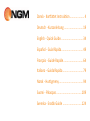 3
3
-
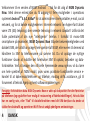 4
4
-
 5
5
-
 6
6
-
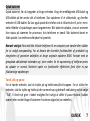 7
7
-
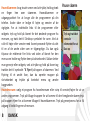 8
8
-
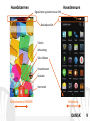 9
9
-
 10
10
-
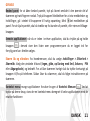 11
11
-
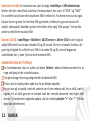 12
12
-
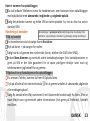 13
13
-
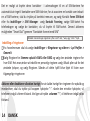 14
14
-
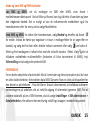 15
15
-
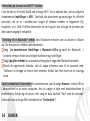 16
16
-
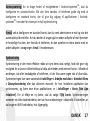 17
17
-
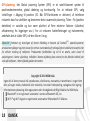 18
18
-
 19
19
-
 20
20
-
 21
21
-
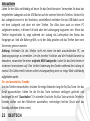 22
22
-
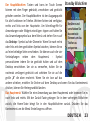 23
23
-
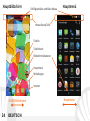 24
24
-
 25
25
-
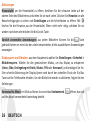 26
26
-
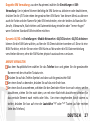 27
27
-
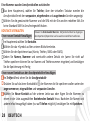 28
28
-
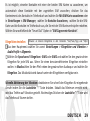 29
29
-
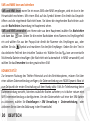 30
30
-
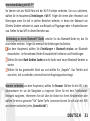 31
31
-
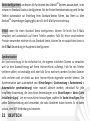 32
32
-
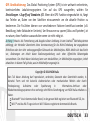 33
33
-
 34
34
-
 35
35
-
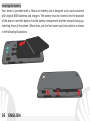 36
36
-
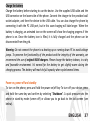 37
37
-
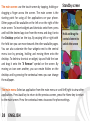 38
38
-
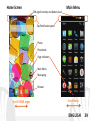 39
39
-
 40
40
-
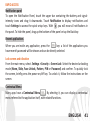 41
41
-
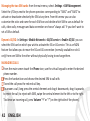 42
42
-
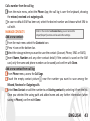 43
43
-
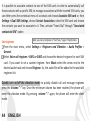 44
44
-
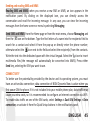 45
45
-
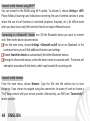 46
46
-
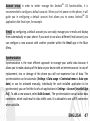 47
47
-
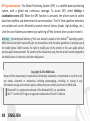 48
48
-
 49
49
-
 50
50
-
 51
51
-
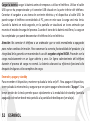 52
52
-
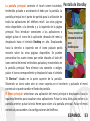 53
53
-
 54
54
-
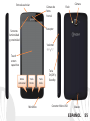 55
55
-
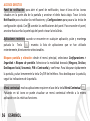 56
56
-
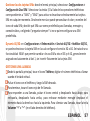 57
57
-
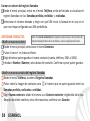 58
58
-
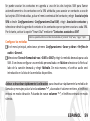 59
59
-
 60
60
-
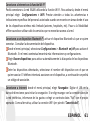 61
61
-
 62
62
-
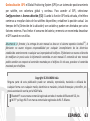 63
63
-
 64
64
-
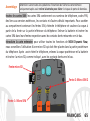 65
65
-
 66
66
-
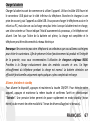 67
67
-
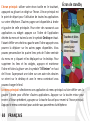 68
68
-
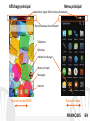 69
69
-
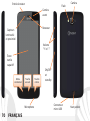 70
70
-
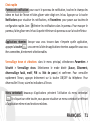 71
71
-
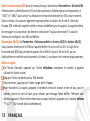 72
72
-
 73
73
-
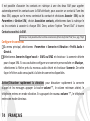 74
74
-
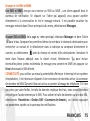 75
75
-
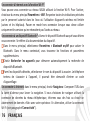 76
76
-
 77
77
-
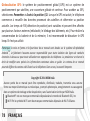 78
78
-
 79
79
-
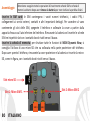 80
80
-
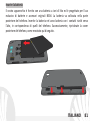 81
81
-
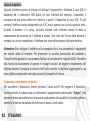 82
82
-
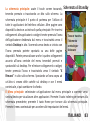 83
83
-
 84
84
-
 85
85
-
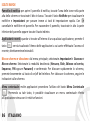 86
86
-
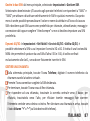 87
87
-
 88
88
-
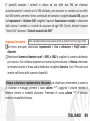 89
89
-
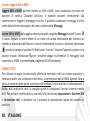 90
90
-
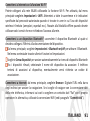 91
91
-
 92
92
-
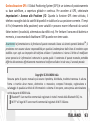 93
93
-
 94
94
-
 95
95
-
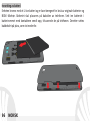 96
96
-
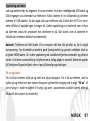 97
97
-
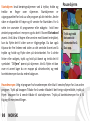 98
98
-
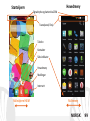 99
99
-
 100
100
-
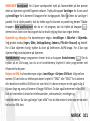 101
101
-
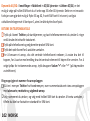 102
102
-
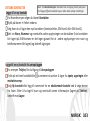 103
103
-
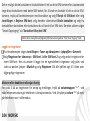 104
104
-
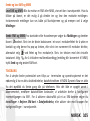 105
105
-
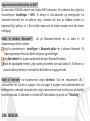 106
106
-
 107
107
-
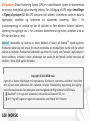 108
108
-
 109
109
-
 110
110
-
 111
111
-
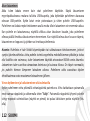 112
112
-
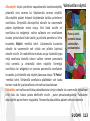 113
113
-
 114
114
-
 115
115
-
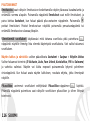 116
116
-
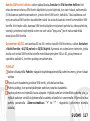 117
117
-
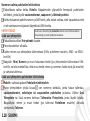 118
118
-
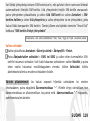 119
119
-
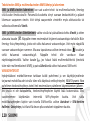 120
120
-
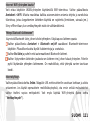 121
121
-
 122
122
-
 123
123
-
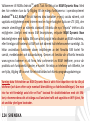 124
124
-
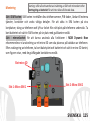 125
125
-
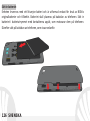 126
126
-
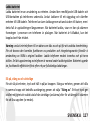 127
127
-
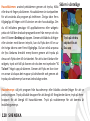 128
128
-
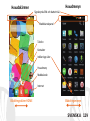 129
129
-
 130
130
-
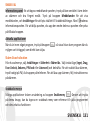 131
131
-
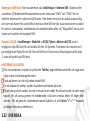 132
132
-
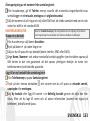 133
133
-
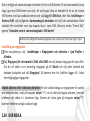 134
134
-
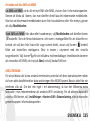 135
135
-
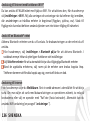 136
136
-
 137
137
-
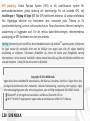 138
138
-
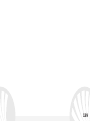 139
139
-
 140
140
NGM-Mobile Dynamic Now Benutzerhandbuch
- Kategorie
- Smartphones
- Typ
- Benutzerhandbuch
in anderen Sprachen
- English: NGM-Mobile Dynamic Now User manual
- français: NGM-Mobile Dynamic Now Manuel utilisateur
- español: NGM-Mobile Dynamic Now Manual de usuario
- italiano: NGM-Mobile Dynamic Now Manuale utente
- dansk: NGM-Mobile Dynamic Now Brugermanual
- svenska: NGM-Mobile Dynamic Now Användarmanual
- suomi: NGM-Mobile Dynamic Now Ohjekirja